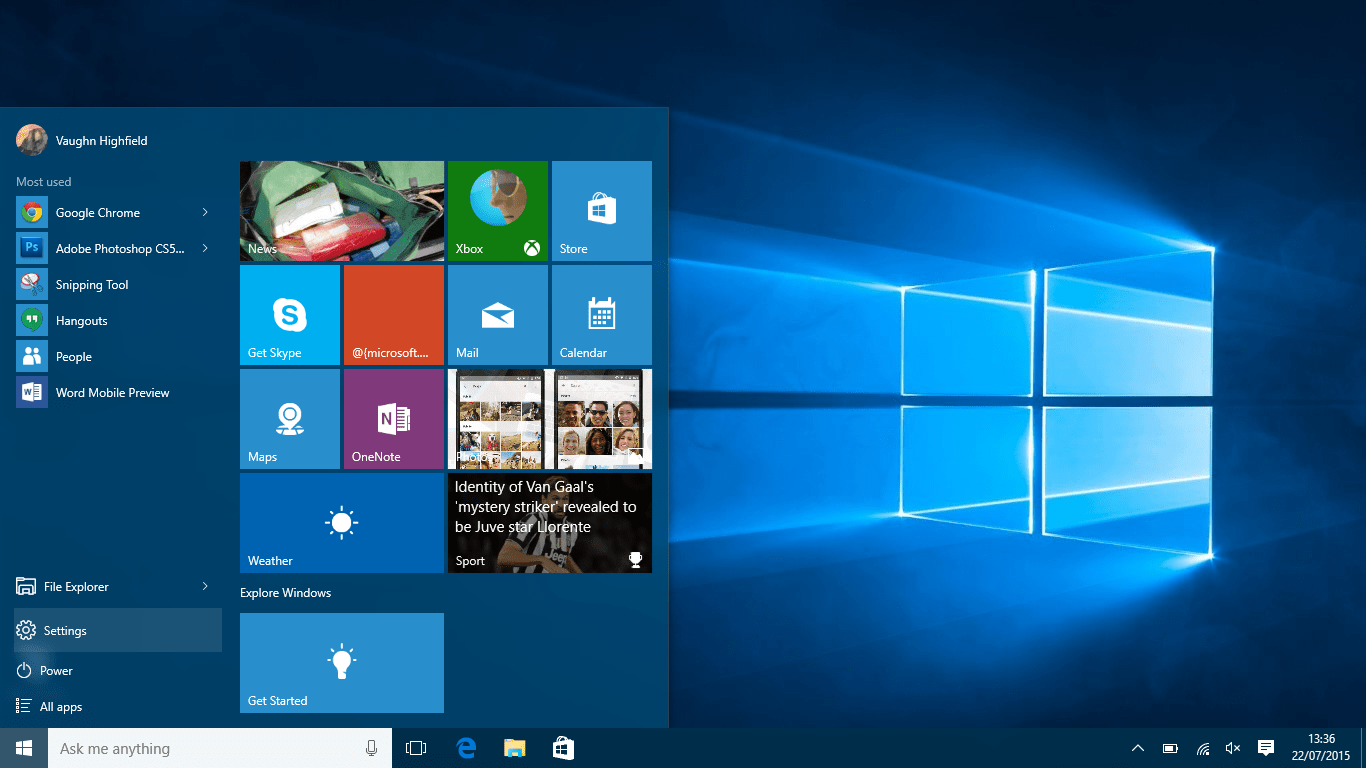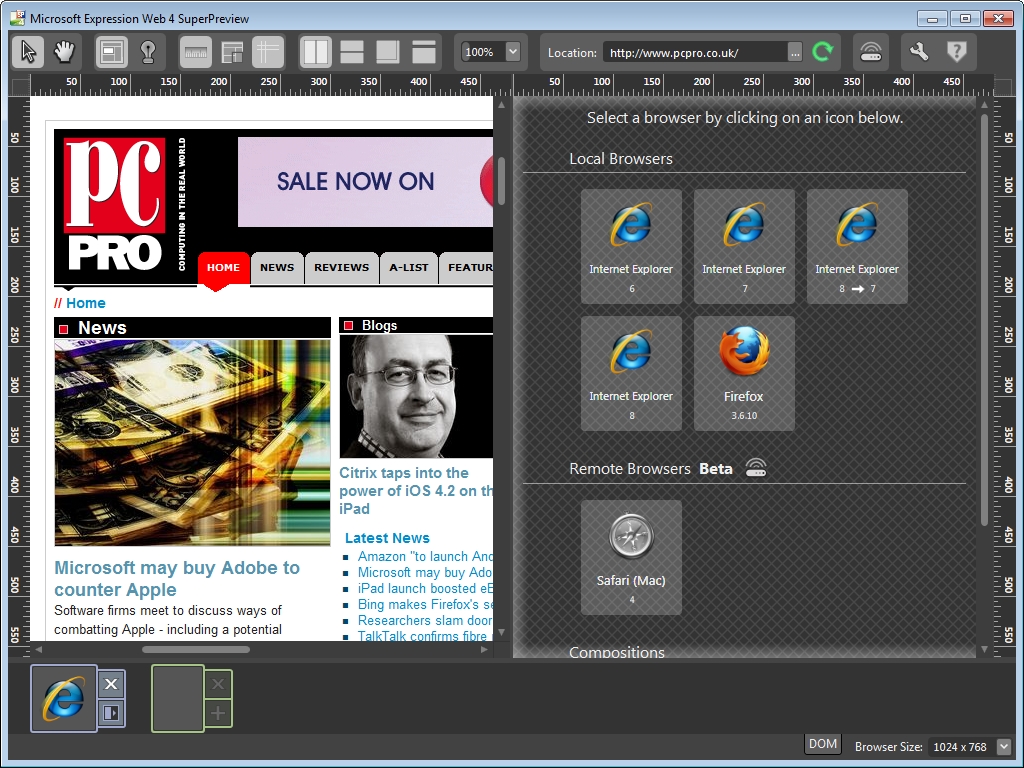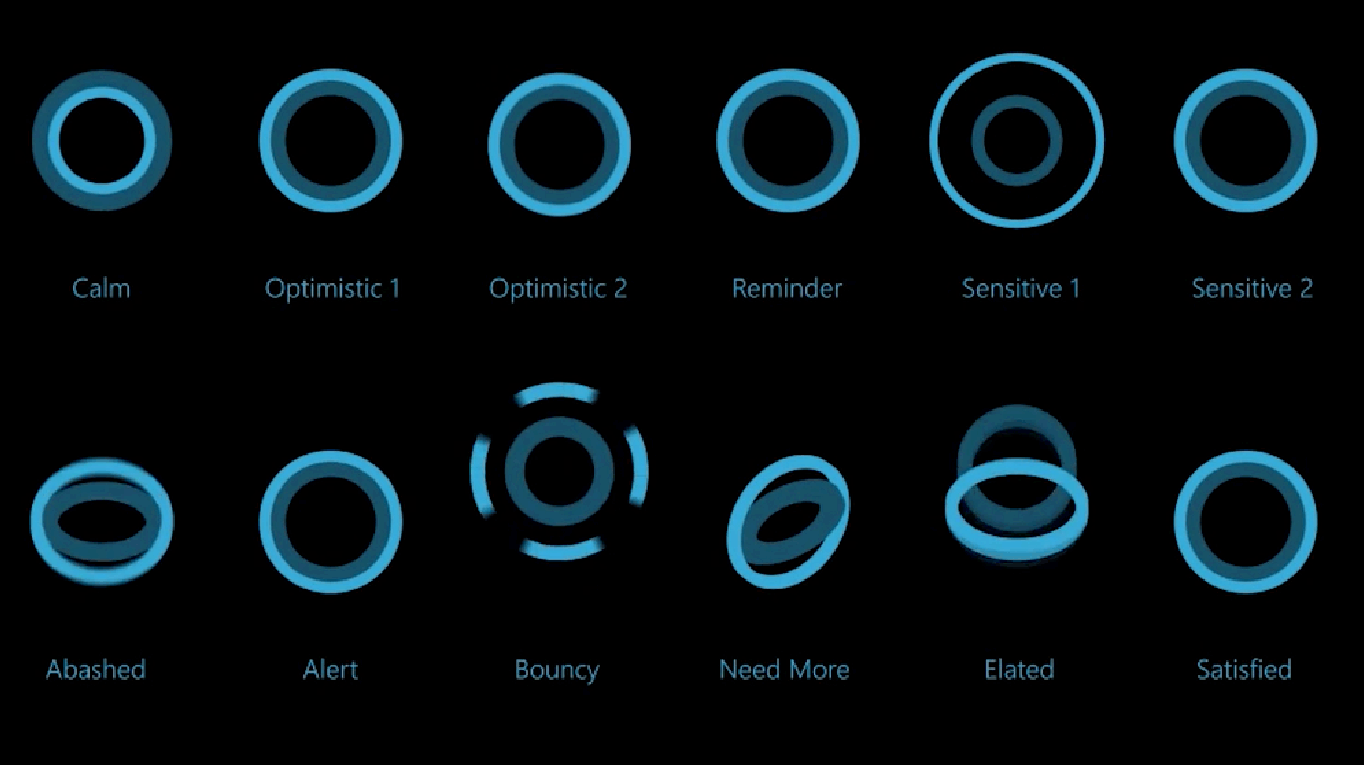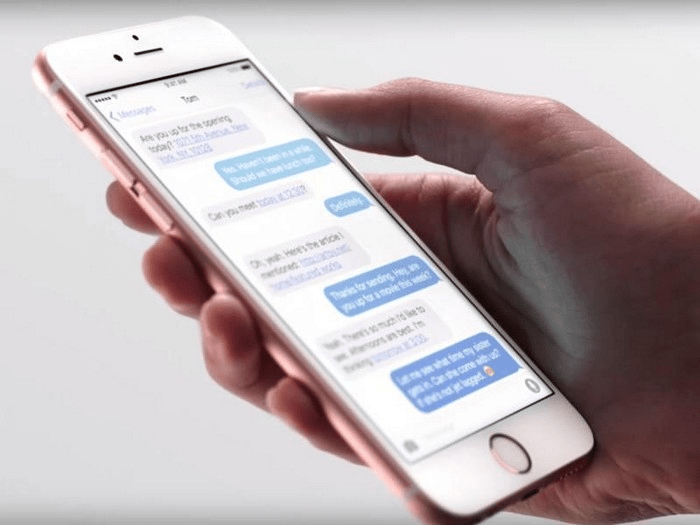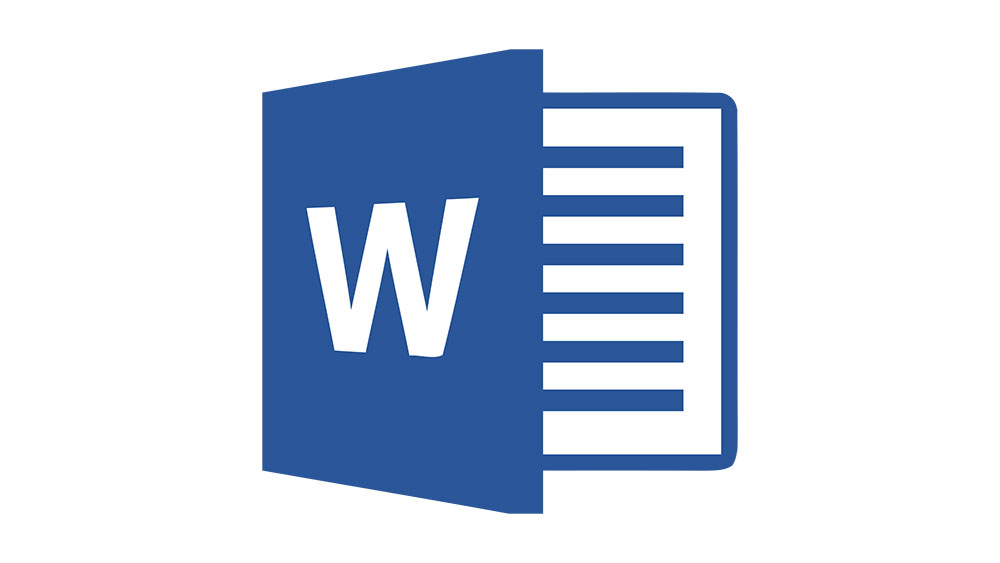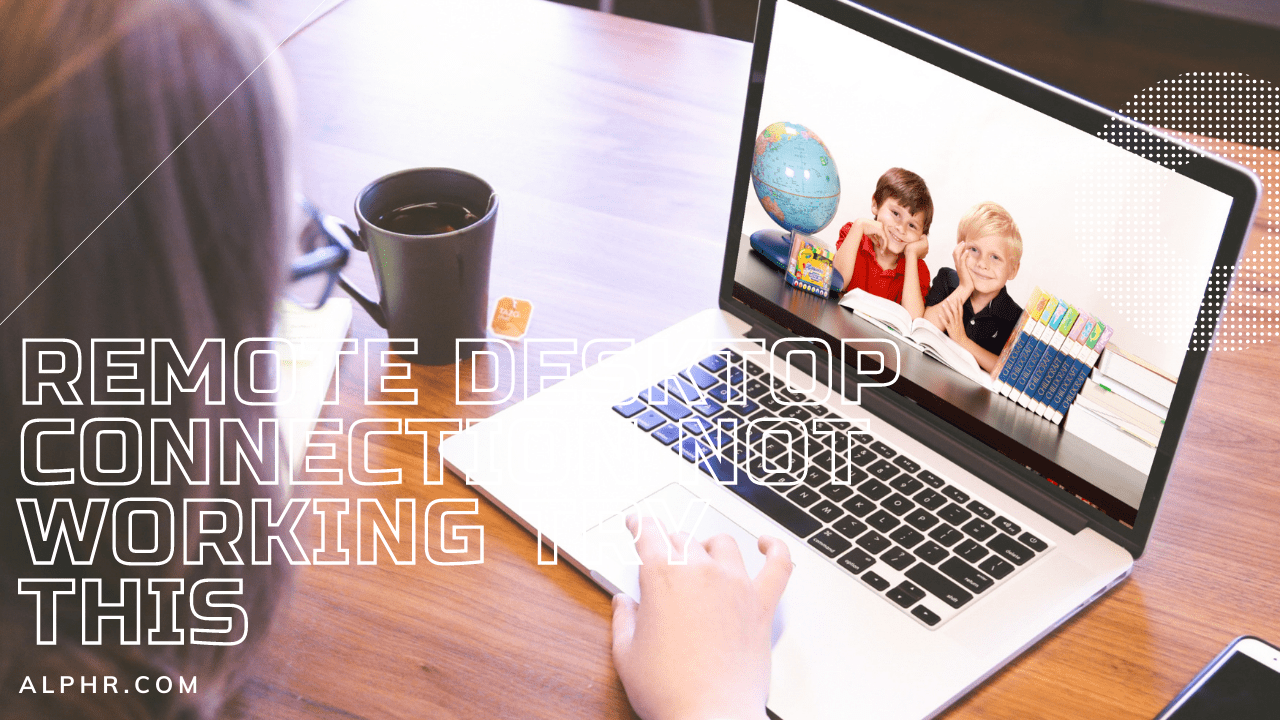QuickBooksで複数のトランザクションを削除する方法
QuickBooksアカウントの取引が山積みになっている場合は、それらを削除しようとした可能性があります。最初に思ったほど簡単ではないことに気付くだけです。

さらに複雑なことに、QuickBooksOnlineではトランザクションを一括で削除することはできません。しかし、心配する理由はありません。この記事は、余剰データを比較的簡単に取り除くのに役立つことを目的としています。
さらに、QuickBooksでトランザクションを管理する方法に関するいくつかの追加のヒントが得られます。
始める前に
一度にいくつかのトランザクションを削除するには、バッチ削除/無効トランザクションツールを使用する必要があります。
このツール/オプションはQuickBooksDesktop Accountant2017に付属しています。同じことがEnterpriseおよびEnterpriseAccountant17.0以降にも当てはまります。
外部会計士または管理者としてサインインする必要があります。また、複数のトランザクションを削除する場合、複数通貨はサポートされていません。
さらに、一括削除できないトランザクションもあります。
- 給料
- 払い戻しを特徴とする請求書(アイテム、マイレージ、または時間)
- クローズド期間のトランザクション
- 給与負債チェック
- オンライン請求書の支払い
- 請求可能な費用と時間を特徴とする請求書
- 消費税の支払い

トランザクションの一括削除–ステップバイステップガイド
ステップ1
QuickBooksを起動し、[ファイル]に移動して、[シングルユーザーモードに切り替える]をクリックします。 「マルチユーザーモードに切り替える」オプションもある場合があります。クリックしないでください。そうしないと、それ以上のアクションを続行できません。
ステップ2
そこで、Accountantに移動し、「Batch Delete / VoidTransactions」をクリックします。削除するトランザクションを選択します。利用可能なトランザクションのリストからこれを行うことができます。
ステップ3
「レビューと無効」をクリックして、さらにアクションを続行します。このオプションは、「レビューと削除」としても利用できます。いずれにせよ、それは同じことをします。
ステップ4
次に、「バックアップと無効」または「バックアップと削除」の2つのボタンのいずれかをクリックします。このアクションはオプションであり、ドロップダウンメニューから「無効のみ」または「削除のみ」を選択できます。

メニューを表示するには、前述のボタンの横にある下向き矢印をクリックします。邪魔にならないように、[はい]をクリックして確認する必要があります。
プロのヒント:
削除または無効にされたトランザクションの記録を保持する必要がある場合、QuickBooksにはそれらを印刷するオプションがあります。
「削除/無効化されたトランザクションレポートの表示」を選択し、Ctrl / Cmd + Pを押して印刷します。長いルートをたどって、[ファイル]メニューから[印刷]を選択することもできます。
代替方法
この方法は、銀行フィードの一括削除トランザクションに適用されます。すべきことは次のとおりです。
ステップ1
[銀行]メニューを選択し、アカウントを選択します。次に、[確認用]オプションに移動して、削除する取引を選択します。
ステップ2
「バッチアクション」ボタンを押して、「選択を除外」を選択します。これで、[除外]セクションに移動して、指定されたトランザクションをもう一度選択できます。
もう一度「バッチアクション」ボタンを選択し、メニューから「削除」を選択します。
ノート:
アカウントトランザクションを特徴とするチャートを削除したい場合でも、それらを1つずつ削除する必要があります。しかし、QuickBooksには将来このための一括削除オプションが含まれるという噂がいくつかあります。
トランザクションを1つずつ削除する
この方法はやや簡単です。繰り返しになりますが、QuickBooks Desktopに適用され、管理者権限でサインインする必要があります。
ステップ1
QuickBooksを開き、メインメニューに移動して、[リスト]を選択します。次に、「勘定科目表」をクリックします。これは、ドロップダウンメニューの下に表示されます。
ステップ2
削除する取引が含まれているアカウントに移動し、[開く]をクリックします。すべてのトランザクションを参照して、削除するトランザクションを見つけます。トランザクションは選択した順序で表示され、変更できることに注意してください。
ステップ3
破棄するトランザクションが表示されたら、メインメニューから[編集]を選択し、[削除]をクリックします。確認ポップアップが表示され、[OK]をクリックして確認します。
高度なフィルタリングオプション
QuickBooksを介してすべてのトランザクションを実行する場合、フィルタリングオプションにより、余分なトランザクションの削除が大幅に高速化される可能性があります。
まず、QuickBooksでは、トランザクションタイプに基づいてフィルタを適用できます。そして最良のことは、フィルターに従ってそれらを無効にするか削除することです。 [トランザクションタイプ]オプションに移動し、その横にあるドロップダウンメニューをクリックしてから、特定のトランザクションタイプをクリックします。

これらには次のものが含まれます。
- 請求書クレジット
- 請求書の支払い小切手
- 返金小切手
- 請求書の払い戻し
- ファイナンスチャージ
これとは別に、日付でトランザクションをフィルタリングできます。 [利用可能なトランザクション]内で、[トランザクションの表示方法]に移動し、その横にあるドロップダウンメニューをクリックします。
そこで、「最終変更日」、「日付の入力」、「取引日」を選択できます。さらに、QuickBooksには、無効またはリンクされたトランザクションを非表示または表示するオプションがあります。
いずれかを表示または非表示にするには、対応するオプションの前にあるボックスをクリックするだけです。これらは、[トランザクションタイプ]ドロップダウンメニューの横にあります。
あなたの本をきれいにする
現在、QuickBooksトランザクションの一括削除は、おそらくあなたが交渉したよりも多くの作業です。主に、サービスを形作るセキュリティまたは特定の規制のためです。
これについてどう思いますか? QuickBooksが複数のトランザクションの削除を難しくしたのはなぜだと思いますか?以下のコメントセクションで、TJコミュニティの他のメンバーとあなたの考えを共有してください。